Индекс производительности Windows 7 — как обновить, увеличить и что делать если он не вычисляется
Индекс производительности Windows 7 — как обновить, увеличить и что делать если он не вычисляется?
С индексом производительности в Windows 8.1 мы разобрались, попробуем разобраться и в Windows 7.
Как обновить
В командной строке выполняем
Открываем меню Пуск, в поле поиска пишем «cmd» и выбираем найденный пункт. Задаем команду выше и жмем «Enter».
Или, если доступно, в окошке «Счетчики и средства производительности» нажать «Повторить оценку» (внизу справа).
Как увеличить
HDD. В большинстве случаев индекс производительности опускается вниз из-за подсистемы хранения данных. То есть из-за жесткого диска. Проблему решит покупка и установка в качестве системного диска твердотельного накопителя SSD. Можно поместиться и на 64 ГБ, но для более комфортной работы желательно поставить 120 ГБ и больше. На ноутбук пробовал устанавливать гибридный жесткий диск. Вначале производительность действительно была выше, но после установки 15-20 программ и открыв десяток, другой вкладок в браузере — все сошло на нет. Может быть производительность на чуть-чуть и выше, но это незаметно. Поэтому, лучше в качестве системного диска устанавливать SSD.
CPU. Индекс процессора. Не знаю можно ли его повысить разгоном, но производительность компьютера от этого точно повысится. Больше о разгоне можно узнать на www.overclockers.ru .
RAM. Производительность оперативной памяти можно повысить задействовав двухканальный режим. Для этого нужно 2 или 4 модуля аналогичного объема и такой же или более высокой частотой. Например, у вас один модуль памяти на 4 ГБ с частотой 1600 Мгц. Для двухканального режима необходимо установить еще один модуль на 4 ГБ с частотой не менее 1600 Мгц. Подробнее про увеличение оперативной памяти можно прочитать здесь.
Можно увеличить частоту оперативной памяти есть это позволяет контроллер (обычно встроен в процессор и нужно смотреть в его спецификации какую частоту ОЗУ он поддерживает). Сейчас самая распространенная частота — 1333/1600 Мгц. То есть, если у вас 1 модуль на 4 ГБ с частотой 1333 Мгц, подарите его кому-нибудь, а себе купите 2 планки по 4 ГБ с частотой 1600 Мгц. Прирост скорости будет существенный.
GPU. Индекс графики можно повысить или покупкой новой видеокарты или разгоном старой.
Не удается вычислить индекс производительности Windows 7

Не удалось вычислить индекс производительности
1. Нужно провести восстановление системных файлов. Необходимо чтобы система была цела. Если обнаружатся битые файлы и Windows не сможет их восстановить нужно перенести эти файлы со здоровой системы той же разрядности. После, пробовать вычислять индекс производительности.
2. Нужно обновить драйверы. Как это сделать написано в этой статье.
3. Возможно, проблемы с планом электропитания. Необходимо посмотреть если ли у вас план «Высокая производительность» и если нет перенести с другого компьютера .
4. Можно очистить папку C:WindowsPerformanceWinSATDataStore и пробовать еще.
5. Если ничего не поможет, нужно смотреть файл winsat.log и спрашивать у Google или Яндекс.
Вопросы задавайте в комментариях, попробуем разобраться вместе.
Если вы нашли ошибку, пожалуйста, выделите фрагмент текста и нажмите Ctrl+Enter.
А у меня при попытке вычислить индекс производительности комп тупо зависает.Приходится кнопкой принудительно перезагружать.Так-же комп зависает при попытке обновить драйвер видеоадаптера,что за хрень такая пока понять не могу.
- Антон Дьяченко Автор записи 23.06.2015 в 11:18
Приветствую Сергей
Восстановление системных файлов пробовали делать?
Здравствуйте, Алексей! У меня, при попытке вычисления индекса производительности, появляется надпись: » Ошибка: не удаётся измерить частоту счётчика отметки времени «. Что это означает?
- Антон Дьяченко Автор записи 23.06.2015 в 23:17
Здравствуйте Ярослав
Не знаю. Я бы выполнял инструкции в третьем пункте этой статьи.
Люди слушайте не знаю конечно всем ли этот способ поможет, но я просто попробовал запустить компьютер в безопасном режиме, а потом запустить компьютер в обычном режиме и у меня сразу же получилось оценить компьютер.
- Антон Дьяченко Автор записи 03.07.2015 в 12:20
Здравствуйте Илья
Спасибо за обратную связь.
Здравствуйте! На моём ноутбуке проблема архивации. Несколько раз пытался изменить параметры, но никакого результата. Обращался в Microsoft то же самое.
И ещё одна проблема при закачке больших файлов начинают открываться все файлы во вкладках. Предположил, что возможно это вирус, но Касперский на это не реагирует и говорит, что защита работает. С уважением Токаев Станислав.
- Антон Дьяченко Автор записи 08.07.2015 в 09:23
Здравствуйте Станислав
Я бы попробовал восстановить системные файлы. Если результата нет, переустановил бы систему.
По поводу закачки больших файлов, я бы переустановил браузер или попробовал в другом браузере.
Доброго времени суток. Имею проблему с оценкой индекса производительности windows 7. Проблема появилась вроде бы после установки последней версии дров для видюхи. Системные параметры: ОС 7 максимальная, процик AMD A6-3670APU with Radeon(tm) HD graphics 2,70 GHz, RAM DDR3 8 Gb, мамка GA A55M-S2HP, видеокарта RADEON HD7850 1GB GDDR5. Инфа из winsat.log:
1457766 (4336) — winsatlogging.cpp:0815: — START 20151012 19:51:45 —
1457766 (4336) — winsatmain.cpp:4301: Command Line = «C:Windowssystem32winsat.exe» formal -cancelevent 22f3f0b2-954e-4115-9301-6d50e903d94d
1457766 (4336) — winsatprocesswinsaterror.cpp:0095: ERROR: tried to read resource strings, unknown exception occured
1457922 (4336) — winsatmain.cpp:4474: > IsFormal=TRUE IsMoobe=FALSE.
1457954 (4336) — winsatmain.cpp:4585: Watch dog system enabled
1457954 (4336) — winsatmain.cpp:4600: Main watch dog timer set to 600.0 seconds
1458078 (4336) — winsatmain.cpp:2490: > DWM Running.
1458344 (4336) — winsatmain.cpp:2497: > turning off DWM.
1458344 (4336) — winsatmain.cpp:2470: > EMD service will be restored on exit.
1458453 (4336) — winsatsyspowertools.cpp:0983: > Read the active power scheme as ‘8c5e7fda-e8bf-4a96-9a85-a6e23a8c635c’
1458453 (4336) — winsatmain.cpp:2793: > power policy saved.
1458609 (4336) — winsatsyspowertools.cpp:1015: > Set the active power scheme to 8c5e7fda-e8bf-4a96-9a85-a6e23a8c635c’
1458609 (4336) — winsatmain.cpp:2814: > power policy set to maximum.
1459436 (4336) — winsatlogging.cpp:1763: ERROR: pahse enter/leave imballance
1459436 (4336) — winsatmain.cpp:0948: > IsOfficial=TRUE IsFormal=TRUE IsMoobe=FALSE RanOverTs=FALSE RanOnbatteries=FALSE
1459436 (4336) — winsatmain.cpp:1775: > Run Assessment features
1459545 (4336) — winsatmain.cpp:1775: > Run Assessment dwm -aname DWM -time 10 -fbc 10 -disp off -normalw 12 -width 1280 -height 1024 -winwidth C(1144) -winheight C(915) -rendertotex 6 -rtdelta 3 -nolock
1472165 (4336) — winsatprocessresults.cpp:4018: > Wrote video memory bandwidth to the registry 53708200
1472165 (4336) — winsatmain.cpp:2037: > DWM Assessment results processing SUCCESS
1472165 (4336) — winsatmain.cpp:1775: > Run Assessment d3d -aname Batch -time 5 -fbc 10 -disp off -animate 10 -width 1280 -height 1024 -totalobj 300 -batchcnt C(10) -objs C(26) -rendertotex 6 -rtdelta 3 -texpobj C(1)
1478343 (4336) — winsatmain.cpp:1775: > Run Assessment d3d -aname Alpha -time 5 -fbc 10 -disp off -animate 10 -width 1280 -height 1024 -totalobj 300 -batchcnt C(75) -objs C(26) -rendertotex 6 -rtdelta 3 -texpobj C(1)
1484427 (4336) — winsatmain.cpp:1775: > Run Assessment d3d -aname Tex -time 5 -fbc 10 -disp off -animate 10 -width 1280 -height 1024 -totalobj 500 -batchcnt C(125) -objs C(20) -noalpha -texshader -totaltex 10 -texpobj C(4) -rendertotex 6 -rtdelta 3
1490714 (4336) — winsatmain.cpp:1775: > Run Assessment d3d -aname ALU -time 5 -fbc 10 -disp off -animate 10 -width 1280 -height 1024 -totalobj 500 -batchcnt C(125) -objs C(20) -noalpha -alushader -totaltex 10 -texpobj C(1) -rendertotex 6 -rtdelta 3
1497188 (4336) — winsatmain.cpp:1775: > Run Assessment d3d -dx10 -aname Batch -time 5 -fbc 10 -disp off -animate 10 -width 1280 -height 1024 -totalobj 300 -batchcnt C(10) -objs C(26) -rendertotex 6 -rtdelta 3 -texpobj C(1)
1503381 (4336) — winsatmain.cpp:1775: > Run Assessment d3d -dx10 -aname Alpha -time 5 -fbc 10 -disp off -animate 10 -width 1280 -height 1024 -totalobj 300 -batchcnt C(75) -objs C(26) -rendertotex 6 -rtdelta 3 -texpobj C(1)
1509387 (4336) — winsatmain.cpp:1775: > Run Assessment d3d -dx10 -aname Tex -time 5 -fbc 10 -disp off -animate 10 -width 1280 -height 1024 -totalobj 500 -batchcnt C(125) -objs C(20) -noalpha -texshader -totaltex 10 -texpobj C(4) -rendertotex 6 -rtdelta 3
Заранее спасибо.
- Антон Дьяченко Автор записи 12.10.2015 в 19:35
Здравствуйте, Александр
Восстановление системных файлов делали? Если нет, то попробуйте сделать.
youpk.ru
Как повысить индекс производительности Windows 7
Индекс производительности windows 7 показывает уровень мощности вашего оборудования. Колеблется он от 1-го до 7.9 Высокий показатель свидетельствует о хорошей комплектации. Однако, индекс может быть низким, даже при новейшем компьютере, это значит, что один компонент слабый, т.е. видеокарта, процессор или что-то еще. В подробностях можно увидеть, что именно тормозит всю систему. Как это сделать мы рассмотрим в статье.
В интернете можно встретить много статей о том, как искусственно завысить данный показатель, но авторы даже не удосужились проверить те методы, когда копировали друг у друга материал. Я напишу об этом ниже, но ничего полезного, кроме как похвастаться перед друзьями вы с этого не получите.
Первым делом посмотрим, где же отображается данный индекс. Нажимаем «пуск» снизу слева экрана, на значке компьютер жмем «свойства»
Видим пункт «Система» , и возле «Оценка» стоит индекс. Также может отображаться надпись, что «Нужно обновить индекс производительности Windows для этого компьютера» , если же обновление произведено, то место этой надписи будет просто «Индекс производительности Windows»

Нажимаем эту надпись, чтобы провести обновления или посмотреть подробности

После перехода жмем «Обновить» в случае необходимости, справа вверху экрана

После обновления «общая оценка» у меня понизилась, печально, все мои накрутки не помогли.

В чем же причина, ведь у меня сильный процессор и видеокарта? В подробностях видим оценку отдельных компонентов, и лично у меня жесткий диск имеет самый низкий показатель, он и тормозит всю систему, его нужно заменить, либо провести проверку и дефрагментацию.
Индекс производительности windows 7 легко накрутить. Сделать это можно, просто ради забавы. Переходим в системную папку «C:WindowsPerformanceWinSATDataStore» Среди кучи файлов, находим «0000-00-00 00.00.00.000 Formal.Assessment (Recent).WinSAT» Место нулей у вас будет дата и время. Все файлы похожи между собой названием и содержимым, открываем с помощью блокнота именно последний, с самой свежей датой.

Нажимаем комбинацию клавиш «Win+F» или «правка» — «найти» и пишем «WinSPR» , после чего жмем «найти далее» Находим в тексте , после которого идеи надпись « » и наша циферка, меняем ее например на 7.9 Ставим в диапазоне 1.0-7.9, так как другие цифры работать не будут.

Теперь жмем «Файл» — «Сохранить» . В ту же папку может не получиться, так что сохраняем куда угодно, например, на рабочий стол, а потом копируем в папку с заменой этот файл. Возможно, сразу индикатор не измениться, но через 5 минут или после перезагрузки он точно поменяется.
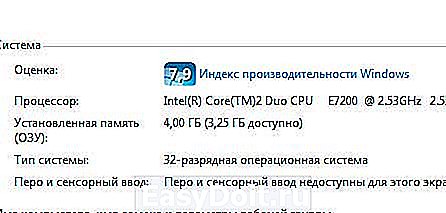
Теперь можете похвастаться друзьям, своим супернавороченным компьютером 🙂
pc-knowledge.ru
Индекс производительности Windows 7

Если компьютер тормозит, есть проблемы с использованием программ или просмотром видео — есть смысл проверить производительность компьютера. Индекс производительности используется операционной системой Windows 7 для наглядной и понятной оценки собственной работы. Чем он выше — тем быстрее и мощнее компьютер, тем более сложные программы и игры он потянет.
Что такое индекс производительности
«Индекс производительности Windows» (Windows Experience Index, WEI) — служба операционной системы Windows, позволяющая провести тест производительности компьютера.
Как узнать индекс производительности
Чтобы узнать индекс производительности, есть несколько способов. Рассмотрим два наиболее простых.
Через «Мой Компьютер»
- Откройте «Компьютер».
- Вы увидите окно проводника с отображением информации о дисках. На панели сверху под адресной строкой нажмите «Свойства системы».
 В окне «Компьютер» выберите «Свойства системы»
В окне «Компьютер» выберите «Свойства системы» - Перед вами «Просмотр основных сведений о вашем компьютере». Кликните мышью по ссылке «Индекс производительности Windows».
 В появившемся окне кликните по ссылке «Индекс производительности Windows»
В появившемся окне кликните по ссылке «Индекс производительности Windows» - Откроется таблица оценки компонентов системы по шкале от 1,0 до 7,9. Иногда можно увидеть надпись «Необходимо измерить индекс производительности» или «Обновить индекс производительности» в том случае, если система только установлена, было подключено новое оборудование или произошла ошибка оборудования. Тогда нужно сначала запустить оценку.
 В окне «Оценка и увеличение производительности компьютера» можно посмотреть основные параметры
В окне «Оценка и увеличение производительности компьютера» можно посмотреть основные параметры
Через меню «Пуск»
- Откройте меню «Пуск» и в меню справа найдите «Панель управления».
 Откройте меню «Пуск», нажмите на «Панель управления»
Откройте меню «Пуск», нажмите на «Панель управления» - Выберите «Категория» — «Мелкие значки» — «Счётчики и средства производительности».
 В «Панели управления» нужно выбрать «Счётчики и средства производительности»
В «Панели управления» нужно выбрать «Счётчики и средства производительности» - Перейдите в «Оценка и увеличение производительности компьютера».
 Открыто окно «Оценка и увеличение производительности компьютера»
Открыто окно «Оценка и увеличение производительности компьютера»
Как видите, оба способа достаточно просты и не занимают много времени.
Какие категории представлены в таблице
Таблица «Индекса производительности» включает в себя пять составляющих:
- процессор — скорость выполнения операций в секунду;
- память (RAM) — работа оперативной (энергозависимой) памяти компьютера;
- графика — возможности графического процессора для серфинга в интернете, использования офисных приложений, 2D-игр;
- графика для игр — возможности графики для ресурсоёмких компьютерных игр, 3D-моделирования;
- основной жёсткий диск — это диск, на который установлена система Windows. Общая скорость работы компьютера зависит напрямую от скорости чтения и записи на этот диск.
 Таблица «Индекса производительности». Определяется наименьшей оценкой из пяти составляющих
Таблица «Индекса производительности». Определяется наименьшей оценкой из пяти составляющих
Что означают цифры
WEI компьютера определяется наименьшей оценкой. Максимальное значение баллов в Windows 7–7,9, минимальное — 1,0. Рассмотрим показатели «Индекса производительности» на примере оценки графики.
Таблица: баллы «Индекса производительности» и функции компьютера, которые им соответствуют
| Оценка | Расшифровка |
| 1,0–3,0 | Показатели графики не дадут использовать Windows Aero. Возможны проблемы с просмотром видео (горизонтальные полосы во время динамических сцен). |
| 3,0–4,0 | Офисные пакеты, браузеры, почтовые клиенты используются как обычно. |
| 4,0–5,0 | Ресурсоёмкие приложения будут тормозить или не запустятся. |
| От 5,0 | Идут трёхмерные игры, HD-видео, выполняются другие ресурсоёмкие задачи. |
Способы повышения производительности компьютера
Для современного настольного компьютера нормальный индекс производительности начинается от 5,0. Обратите внимание, что на графические устройства необходимо установить свежие драйверы, иначе показатели могут быть занижены.
Чаще всего WEI будет равен 5,9 при использовании HDD (жёсткого диска), даже если оценки других категорий значительно выше. Это объясняется низкой скоростью обращения к основному жёсткому диску. При замене диска HDD на твердотельный SSD-диск оценка работы жёсткого диска поднимается до 7,9 и становится самой высокой в таблице категорий. Использование твердотельных дисков значительно улучшает работу Windows в целом.
Низкие показатели графики могут быть результатом отсутствия графических драйверов или же недостаточной производительности видеокарты. Для исправления программной проблемы следует скачать драйверы с официального сайта производителя, выпустившего графическое оборудование на ваш компьютер. Если драйверы установлены корректно, повысить индекс производительности поможет замена видеокарты на более мощную.
Дополнительно производительность компьютера можно увеличить следующими действиями:
- проверка жёсткого диска на наличие ошибок;
- дефрагментация диска;
 Проверка диска на ошибки и дефрагментация диска в окне Свойства
Проверка диска на ошибки и дефрагментация диска в окне Свойства - чистка мусора программой CCleaner;
- чистка компьютера от вредоносных программ утилитой adwcleaner;
- расширение файла подкачки;
- отключение неиспользуемых служб;
- отказ от использования сомнительных или нелицензионных программ, сторонних виджетов и тем, неизвестных расширений для браузеров (все это может содержать вредоносный код, с помощью которого ресурсы вашего компьютера будут использоваться в чужих целях);
- разгон компьютера (для опытных пользователей). Информацию об индексе производительности и о том, как его повысить, можно узнать из справки Windows, пройдя по ссылкам, которые находятся под таблицей с баллами.
Видео: как увеличить производительность компьютера
Что делать, если оценка производительности не работает
Бывает, что процедура вычисления индекса производительности заканчивается ошибкой. Эта ошибка может быть вызвана как программными, так и аппаратными неполадками.
- наличие в системе вирусов, троянов, вредоносных программ;
- ошибки диска;
- ошибки путей или реестра.
К аппаратным неполадкам относится отказ или некорректная работа одного из элементов.
Программные ошибки решаются следующим путём:
- проверка компьютера антивирусом (Malwarebytes), а также другими антивирусными утилитами;
- проверка жёсткого диска на ошибки;
- сканирование системы на наличие повреждённых компонентов. Для этого откройте командную строку от имени администратора и введите команду sfc /scannow, нажмите Enter. Система автоматически проверит и по возможности исправит повреждённые системные файлы;
- установка K-Lite Kodeck Pack;
- восстановление системы, если ничего не помогло (возврат компьютера к более раннему состоянию — когда все работало, — при помощи контрольной точки).
При подозрении на проблемы с железом необходимо программой Aida проверить температуру датчиков — исключить перегрев. Проверка контактов, проверка памяти RAM на ошибки (например, программой Memtest86), стресс-тест видеокарты помогут выявить либо исключить проблемы в работе какого-либо компонента. Если не уверены, что справитесь, желательно обратиться к специалисту, так как неправильно проведённые тесты могут привести к поломке компьютера.
Нередко ошибку вызывает блок питания компьютера. Так как при вычислении индекса производительности все элементы работают под максимальной нагрузкой, им может не хватать мощности. Если это ноутбук — проверьте настройки электропитания, в них должна стоять «максимальная производительность», а он сам в это время должен быть подключён к сети. Если исключены неполадки в компонентах, может быть, пора заменить блок питания на более мощный. Даже рабочий блок питания после года непрерывного использования теряет мощность, отчего возникают отказы оборудования и «синий экран смерти».
«Индекс производительности Windows» (WEI) складывается из нескольких факторов: мощности процессора, скорости оперативной памяти, производительности 2D и 3D-графики и скорости обмена данными с жёстким диском. Общая оценка определяется наименьшим показателем. Чтобы повысить WEI, есть несколько способов, среди которых как замена видеокарты или жёсткого диска, так и чистка, проверка на ошибки и т. д. Если оценка производительности не работает, то следует проверить компьютер на вирусы либо найти ошибки в реестре. Также причиной неполадок могут стать проблемы с видеокартой или блоком питания компьютера.
skesov.ru

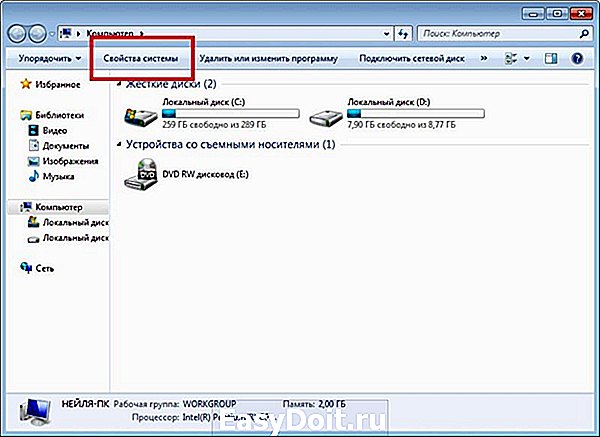 В окне «Компьютер» выберите «Свойства системы»
В окне «Компьютер» выберите «Свойства системы»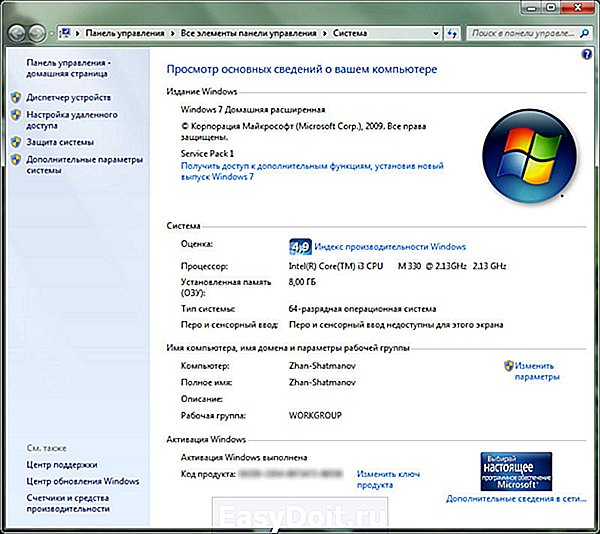 В появившемся окне кликните по ссылке «Индекс производительности Windows»
В появившемся окне кликните по ссылке «Индекс производительности Windows»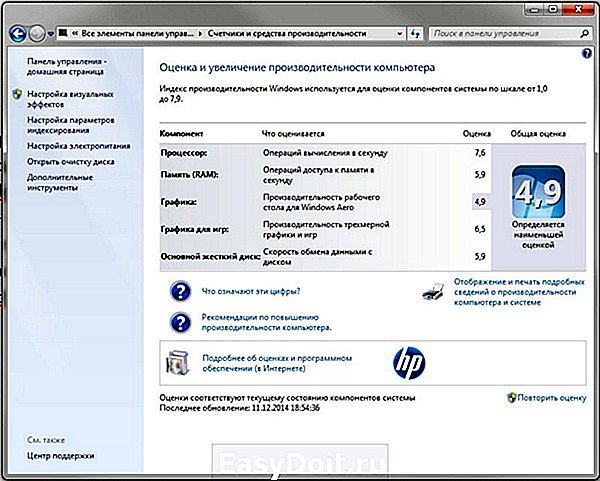 В окне «Оценка и увеличение производительности компьютера» можно посмотреть основные параметры
В окне «Оценка и увеличение производительности компьютера» можно посмотреть основные параметры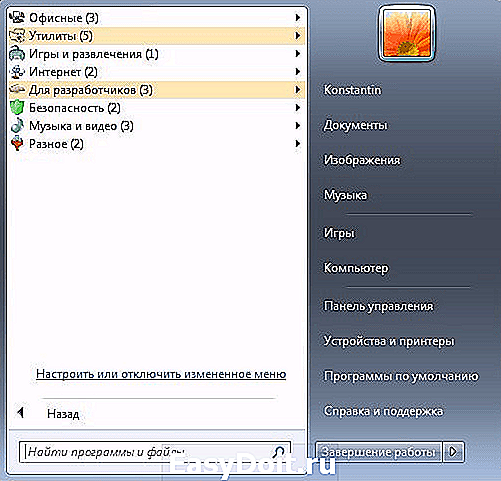 Откройте меню «Пуск», нажмите на «Панель управления»
Откройте меню «Пуск», нажмите на «Панель управления» В «Панели управления» нужно выбрать «Счётчики и средства производительности»
В «Панели управления» нужно выбрать «Счётчики и средства производительности»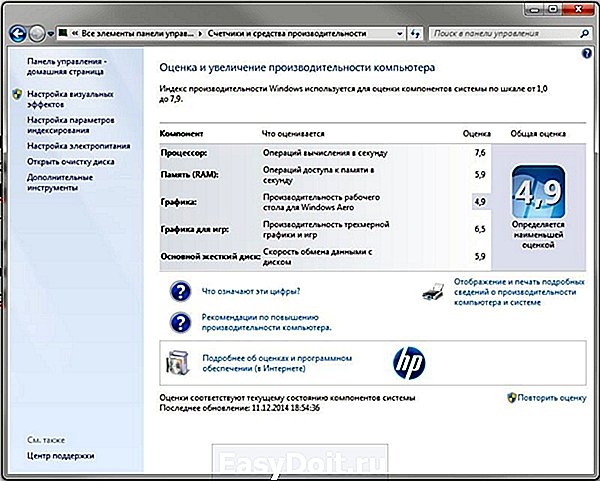 Открыто окно «Оценка и увеличение производительности компьютера»
Открыто окно «Оценка и увеличение производительности компьютера»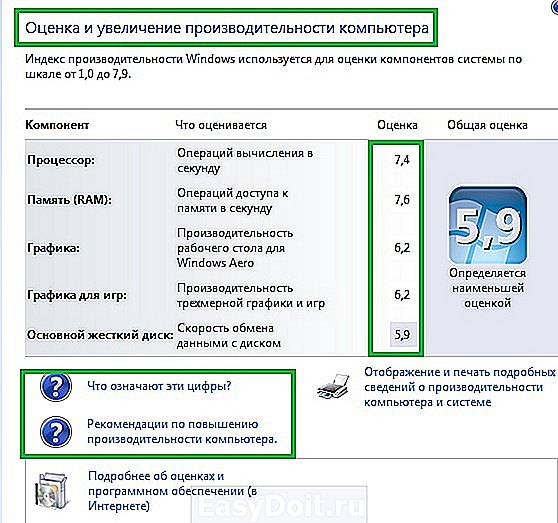 Таблица «Индекса производительности». Определяется наименьшей оценкой из пяти составляющих
Таблица «Индекса производительности». Определяется наименьшей оценкой из пяти составляющих Проверка диска на ошибки и дефрагментация диска в окне Свойства
Проверка диска на ошибки и дефрагментация диска в окне Свойства